 Insérer
des élingues automatiquement
Insérer
des élingues automatiquement Insérer
des élingues automatiquement
Insérer
des élingues automatiquementMode |
Outil |
Trousse |
Insertion automatique
|
Élingue
|
Rigging |
Pour insérer des élingues automatiquement :
1. Sélectionnez l’outil et le mode d’insertion.
2.Sélectionnez le type d’élingue souhaité.
Le mode Insertion automatique n’est pas disponible lorsque vous insérez des élingues à 2 brins inversées.
3.Cliquez sur Préférences pour ouvrir la boîte de dialogue « Préférences brin inférieur ».
4.Sélectionnez l’option par défaut pour le brin inférieur.
 Cliquez
pour afficher/masquer les paramètres.
Cliquez
pour afficher/masquer les paramètres.
5.Déplacez la souris sur l’objet soutenu par l’élingue.
À l’aide de la connexion automatique, les points de connexion valides apparaissent en surbrillance et un aperçu des brins de l’élingue apparaît de façon dynamique.
6.Cliquez sur l’objet pour insérer l’élingue comme indiqué dans l’aperçu.
L’élingue est insérée dans le dessin selon les préférences des élingues (voir Préférences des élingues).
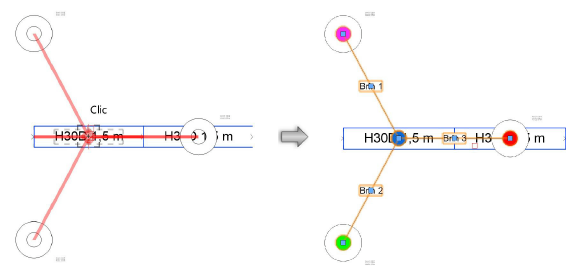
Vous pouvez modifier les propriétés par la suite dans la palette Info Objet (voir Propriétés des élingues).
Vous pouvez sélectionner un autre type de treuil pour le brin inférieur en cliquant sur Sélectionner un symbole dans la palette Info Objet.
~~~~~~~~~~~~~~~~~~~~~~~~~